
Spróbujmy dowiedzieć się, jak zorganizować drukowanie z systemu Windows na drukarce zainstalowanej w systemie z UNIX / Linux / Mac OS X. Standardowy podsystem drukowania dla systemu UNIX o nazwie Puchary (Wspólny system drukowania UNIX). Jednym ze sposobów organizacji drukowania sieciowego na drukarce CUPS jest udostępnienie go (udostępnienie) Sambie. Jednak w tym artykule nie rozważymy tej metody, ponieważ Pomimo tego, że ta metoda jest „natywna” dla klientów Windows, nie zawsze zaleca się wdrażanie i konfigurowanie samby, jeśli oprócz zorganizowania serwera wydruku nie ma innej potrzeby (najprawdopodobniej będziesz musiał rozwiązać wiele problemów, głównie związanych z za zgodą).
Preferowaną metodą połączenia klienta Windows z serwerem wydruku CUPS w systemie operacyjnym podobnym do UNIX jest użycie protokołu IPP (Internet Drukowanie Protokół), używane w CUPS jako podstawa zarządzania zadaniami i kolejkami. IPP to standardowy protokół oparty na protokole HTTP, który umożliwia zarządzanie drukowaniem, obsługuje uwierzytelnianie i szyfrowanie (SSL), kontrolę dostępu oraz umożliwia przekierowanie portów i tunelowanie. W porównaniu z Sambą konfiguracja serwera wydruku CUPS przez IPP jest prostsza i mniej podatna na błędy..
W Windows wbudowana obsługa IPP pojawiła się dopiero od Windows 2000.
Załóżmy, że mamy komputer z systemem OS X Lion, na którym wdrożony jest serwer CUPS z drukarką Canon, do którego dostęp sieciowy jest otwarty (w tym przykładzie dostęp jest otwarty dla wszystkich bez autoryzacji przy użyciu loginu / hasła).
Uzyskaj adres kolejki wydruku na serwerze CUPS
Załóżmy, że adres naszego komputera z systemem OS X (i odpowiednio naszym serwerem wydruku) to 192.168.11.211, domyślnie serwer CUPS używa portu TCP 631. W pasku adresu przeglądarki przejdź do adresu, a następnie do zakładki Drukarki. Zakładka wyświetli listę wszystkich drukarek zainstalowanych w systemie OS X i dostępnych dla nas. Nazwa każdej drukarki to łącze, którego adres jest adresem kolejki wydruku drukarki w CUPS. 
W ten sposób dowiemy się (i natychmiast skopiujemy go do schowka), że adres kolejki interesującej nas drukarki w systemie CUPS to
http: // 192.168.11.211:631/printers/Canon_iP4000_series
Obsługa drukowania Windows IPP / CUPS
Aby włączyć obsługę drukowania IPP w systemie Windows, musisz zainstalować odpowiednią rolę. Zazwyczaj system Windows XP / Vista / Windows 7 obsługuje już drukowanie protokołu internetowego (IPP). Jeśli nie, w systemie Windows 7 możesz zainstalować klienta IPP za pomocą panelu sterowania. Idź do Panel sterowania -> Programy i funkcje -> Włącz lub wyłącz funkcje systemu Windows. W wyświetlonym oknie rozwiń gałąź Usługi drukowania i zarządzania dokumentami, zaznacz opcję Klient drukowania internetowego i kliknij OK, po czym zostanie zainstalowany klient obsługi drukowania IPP (w Windows 2008/2008 R2 zainstalowana jest osobna funkcja o tej samej nazwie). 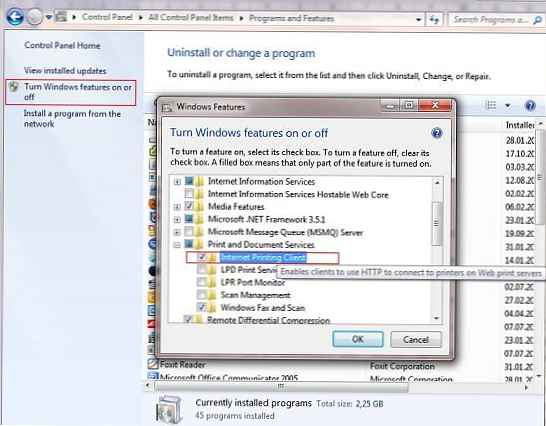
Instalowanie i konfigurowanie drukarki Network CUPS w systemie Windows
Zainstalujemy i skonfigurujemy drukarkę IPP w systemie Windows 7 (procedura w innych wersjach systemu Windows jest podobna, należy pamiętać, że w tym przypadku konfigurujemy drukarkę sieciową, a nie lokalną, jak opisano w sekcji Drukowanie z systemu Windows 7 na drukarce sieciowej XP). Przejdź do panelu sterowania drukarki (Panel sterowania \ Sprzęt i dźwięk \ Urządzenia i drukarki) i utwórz nową drukarkę sieciową (Dodaj drukarkę sieciową, bezprzewodową lub Bluetooth) Rozpocznie się automatyczne wyszukiwanie drukarek, ale najprawdopodobniej żądana drukarka nie zostanie znaleziona, więc kliknij przycisk Drukarki, której nie chcę, nie ma na liście.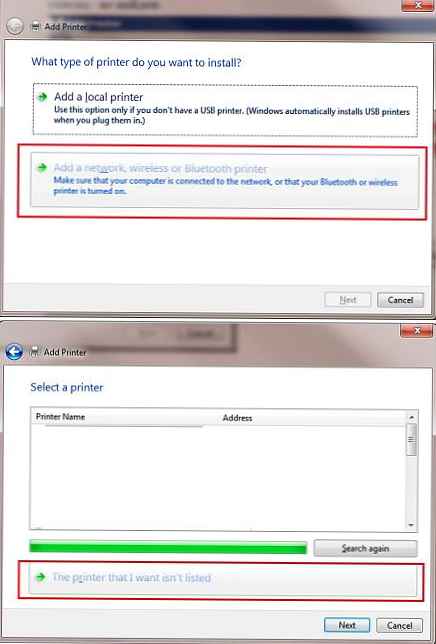
W terenie Wybierz drukarkę udostępnioną według nazwy wklej skopiowany wcześniej adres kolejki wydruku i kliknij Dalej.
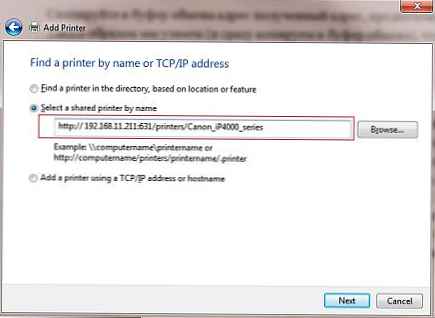
System Windows spróbuje połączyć się z drukarką i nie jest faktem, że jest udany, zależy od wielu czynników i jest mało prawdopodobne, że można je zdemontować. W praktyce zauważamy, że jeśli proces łączenia się z drukarką jest opóźniony (ponad 3-5 minut), spróbuj sprawdzić dostępność serwera CUPS, przechodząc pod ten sam adres za pomocą dowolnej przeglądarki i spróbuj ponownie podłączyć drukarkę.
Jeśli połączenie się powiedzie, system wyświetli monit o zainstalowanie sterownika drukarki. W tym momencie trochę zamieszkać. CUPS akceptuje zwykłe pliki wydruku od klientów PostScript dokumenty Język wydruku PostScript jest obsługiwany bezpośrednio przez system Windows od razu po rozpakowaniu, głównym problemem jest to, że brzmi nazwa standardowego sterownika PS Kolorowa drukarka Microsoft Publisher (zabawne przebranie, prawda), ale w niektórych systemach można stosować nazewnictwo narzę dzi MS Publisher Imagesetter.
Wybierz sterownik, dla którego przejdziemy do sekcji Ogólny, wybierz Kolorowa drukarka MS Publisher i kliknij OK (jeśli system ma „natywny” sterownik drukarki, i tak wybierz MS Publisher!).
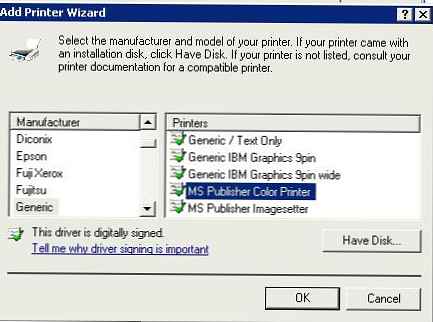
Jeśli wszystko poszło dobrze (i zwykle na tym etapie nie ma problemów), następuje typowa procedura konfiguracji drukarki (nazwa, opis, czy udostępnić). Klikając Dalej, spróbuj wydrukować stronę wydruku testowego. Z reguły drukowana strona testowa jest drukowana bez żadnych trudności na drukarce podłączonej do klienta podobnego do Uniksa.
W niektórych przypadkach warto spróbować zainstalować natywny sterownik drukarki, chociaż nadal lepiej jest najpierw upewnić się, że zadania drukowania są wyświetlane poprawnie za pomocą prostego sterownika PS. Należy jednak rozumieć, że sterownik zainstalowany w systemie CUPS jest faktycznie używany do drukowania, a sterownik PostScript zainstalowany w systemie Windows generuje tylko plik PS i przesyła go na serwer.
Uwaga Pamiętaj, aby sprawdzić, czy port 631 nie jest blokowany przez zaporę ogniową między komputerem z systemem OS X i Windows.
Tak więc wymyśliliśmy, jak skonfigurować drukowanie na drukarce zainstalowanej w systemie Mac OS X w systemie Windows 7 (procedura jest podobna w systemach UNIX / Linux).











